使用Putty通过SSH密码方式登录Linux云服务器
 (图片来源网络,侵删)
(图片来源网络,侵删)准备阶段
您准备好了吗?
在使用Putty连接Linux云服务器之前,需要确保您已经拥有以下信息:
1. 云服务器的IP地址
2、Linux系统的用户名
您的用户名是?
3、对应用户的登录密码
您的密码是?
4、Putty软件(可从官网免费下载)
安装Putty
 (图片来源网络,侵删)
(图片来源网络,侵删)1、访问Putty官方网站下载Putty。
如何下载Putty?
2、下载完毕后,运行安装程序并按照指示完成安装。
配置Putty
您如何配置Putty?
1、打开Putty。
如何打开Putty?
2、在“Host Name (or IP address)”中输入您的云服务器IP地址。
IP地址正确吗?
3、端口号通常为22(SSH默认端口)。
端口号正确吗?
4、选择SSH作为连接类型。
 (图片来源网络,侵删)
(图片来源网络,侵删)保存会话
如何保存会话?
1、在“Saved Sessions”框中输入会话名称,如“MyCloudServer”。
您的会话名称是?
2、点击“Save”按钮以保存当前配置以便未来使用。
怎样保存配置?
连接到服务器
如何建立连接?
1、确认所有设置后,点击“Open”或“Yes”开始新的会话。
如何开始新会话?
2、如果这是第一次连接服务器,会出现安全警告,选择“是”继续。
如何继续连接?
登录过程
登录流程
1、输入您的Linux系统用户名。
您的用户名是?
2、按下回车键,然后输入您的密码(注意:密码输入时不会显示任何字符)。
您的密码是?
3、成功登录后,您将看到远程Linux服务器的命令行提示符。
连接成功后会看到什么?
常见问题与解答 FAQs
FAQs
Q1: 我忘记了Linux云服务器的密码,该怎么办?
遗忘密码应对措施
A1: 如果忘记密码,您通常需要联系云服务提供商的客服进行密码重置,一些云服务商提供了在线自助服务来帮助您重置密码。
Q2: 使用Putty连接时出现网络错误,如何解决?
网络错误应对方法
A2: 确保您的云服务器IP地址正确无误,并且服务器正在运行,检查本地网络连接是否正常,尝试重新连接,如果问题依旧存在,可能需要检查服务器防火墙设置或联系服务商支持。
步骤和说明旨在提供一个全面而准确的指南,帮助您通过Putty使用SSH密码方式登录到Linux云服务器,请根据实际情况调整上述步骤,并确保遵循最佳安全实践,比如定期更新密码、使用密钥认证等措斷以增强安全性。
以下是将通过SSH密码方式使用PuTTY连接到Linux云服务器的步骤,以介绍形式呈现:
| 步骤 | 操作 |
| 1. 安装SSH服务器 | 在Linux云服务器上执行以下命令安装SSH服务器:sudo aptget install opensshserver |
| 2. 获取服务器IP地址 | 登录到Linux云服务器,执行以下命令获取服务器的IP地址:hostname I |
| 3. 下载PuTTY软件 | 在Windows客户端上,从PuTTY官方网站下载PuTTY客户端软件并安装 |
| 4. 输入服务器信息 | 打开PuTTY,在”Host Name”栏输入云服务器的IP地址,端口默认为22,连接类型选择SSH |
| 5. 连接服务器 | 点击”Open”按钮,打开PuTTY连接窗口,等待连接建立 |
| 6. 登录账户 | 在PuTTY窗口中输入Linux用户账户名,按回车键 |
| 7. 输入密码 | 在提示时输入账户对应的密码(输入时密码不会显示),按回车键完成登录 |
| 8. 验证连接 | 登录成功后,可以在PuTTY窗口中执行Linux命令,进行所需操作 |
| 9. 安全注意 | 确保密码安全,避免在不安全的地方记录密码,考虑使用SSH密钥验证以增强安全性 |
请注意,使用密码进行SSH连接虽然方便,但不如使用SSH密钥安全,出于安全考虑,推荐在条件允许的情况下,使用SSH密钥进行身份验证。
如何评价使用Putty通过SSH密码方式登录Linux云服务器的步骤呢?请您畅所欲言,我们期待您的评论和建议。感谢您的查看、点赞和关注!

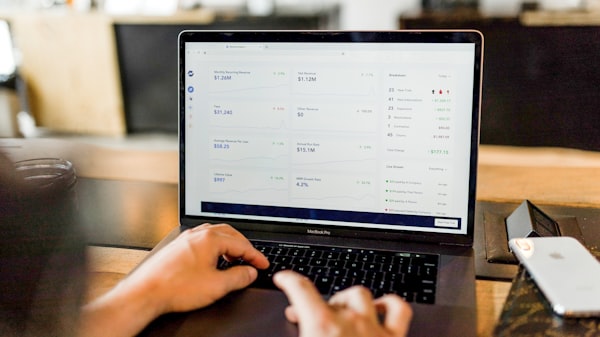

评论留言